Modes
RadWizard supports both Wizard 97 and Wizard Aero specifications. You can set the mode of the control using its Mode property:
Setting modes
this.radWizard1.Mode = WizardMode.Wizard97;
Me.RadWizard1.Mode = WizardMode.Wizard97
Figire 1: WizardMode.Wizard97
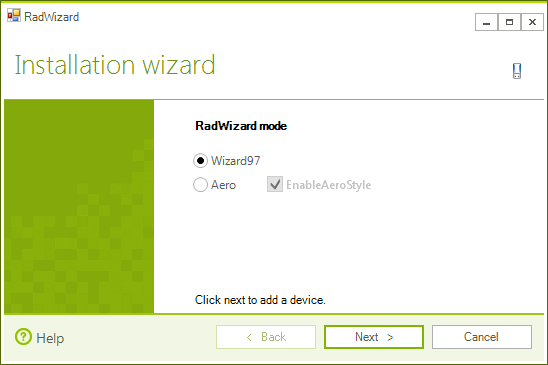
The aero style of WizardMode.Aero can be enabled (for Windows Vista and later versions) or disabled. You can achieve it using the EnableAeroStyle property of RadWizard.
Enabling aero style
this.radWizard1.Mode = WizardMode.Aero;
this.radWizard1.EnableAeroStyle = true;
Me.RadWizard1.Mode = WizardMode.Aero
Me.RadWizard1.EnableAeroStyle = True
Figure 2: WizardMode.Aero with enabled aero

Disable Aero Style
this.radWizard1.Mode = WizardMode.Aero;
this.radWizard1.EnableAeroStyle = false;
Me.RadWizard1.Mode = WizardMode.Aero
Me.RadWizard1.EnableAeroStyle = False
Figure 3: WizardMode.Aero with disabled aero
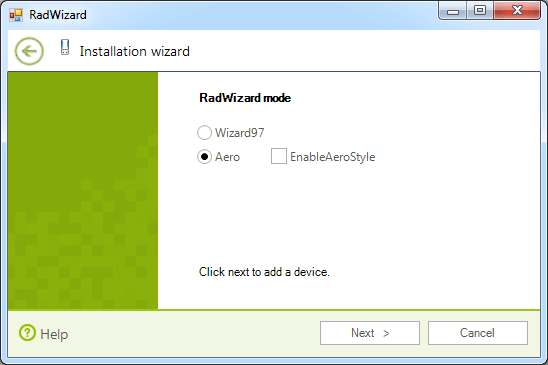
When RadWizard is in Aero mode with disabled Aero style, the appearance of the control is defined by the styles in its theme.